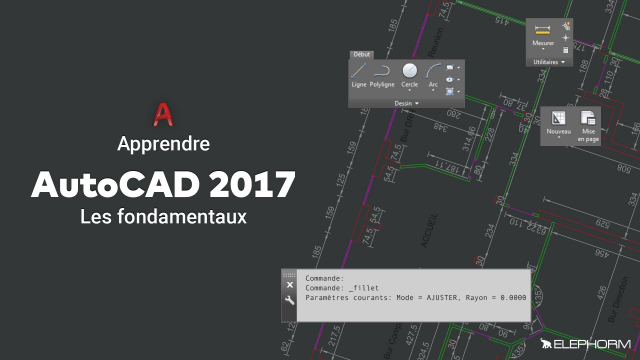Tutoriel AutoCAD : Utilisation des Hachures Gradients
Découvrez comment mettre en place des hachures gradients avec Autocad, en utilisant différentes options et couleurs pour enrichir vos dessins techniques.
Interface Utilisateur










Les bases du dessin dans Autocad 2017







Les outils d'Autocad 2017
Editer et modifier dans Autocad 2017







Contrôler la visibilité des objets et leur apparence
Modifier les propriétés dans Autocad
Manipuler les calques
Les contenus réutilisables
Les blocs
Les attributs de bloc
Les hachures
Les textes dans Autocad 2017
Dimensionner dans Autocad
Mise en page et impression dans Autocad
Détails de la leçon
Description de la leçon
Cette vidéo éducative vous guide pas à pas pour la création et la personnalisation des hachures gradients dans AutoCAD. Vous apprendrez à :
- Sélectionner et appliquer des gradients linéaires, cylindriques, sphériques, hémisphériques et curvilignes, incluant leurs versions inversées.
- Modifier les couleurs de départ et d'arrivée pour obtenir l'effet désiré.
- Utiliser différentes méthodes pour copier les propriétés des hachures.
- Intégrer des hachures solides dans vos projets.
Grâce à ces compétences, vous serez en mesure de créer des dessins techniques plus expressifs et professionnels.
Objectifs de cette leçon
Les objectifs de cette vidéo sont de :
- Maîtriser l'utilisation des hachures gradients dans AutoCAD.
- Savoir personnaliser les couleurs et les types de gradients.
- Apprendre à appliquer et modifier des gradients dans différents contextes de dessin.
Prérequis pour cette leçon
Pour suivre cette vidéo, il est nécessaire de :
- Avoir des notions de base en utilisation d'AutoCAD.
- Savoir manipuler les outils de dessin et de modification.
Métiers concernés
Les métiers et usages professionnels concernés par cette vidéo incluent :
- Architectes pour la conception et la présentation de plans.
- Ingénieurs civils et mécaniques pour la réalisation de dessins techniques détaillés.
- Techniciens en dessin industriel pour les plans de fabrication et de montage.
Alternatives et ressources
En alternative à AutoCAD, vous pouvez utiliser :
- Revit pour les travaux de grande envergure en architecture.
- SketchUp pour une approche plus intuitive et modélisation 3D légère.
- SolidWorks pour des applications industrielles et mécaniques spécifiques.
Questions & Réponses